Annuncio pubblicitario
 Essere un utente di Windows non significa che devi sempre attenersi alle applicazioni basate su Windows. In precedenza, abbiamo coperto parecchi Installazione Linux su Windows senza virtualizzazione Leggi di più modi 3 modi per installare Linux su Windows o Mac Leggi di più per installare Linux in Windows senza riformattare il tuo computer.
Essere un utente di Windows non significa che devi sempre attenersi alle applicazioni basate su Windows. In precedenza, abbiamo coperto parecchi Installazione Linux su Windows senza virtualizzazione Leggi di più modi 3 modi per installare Linux su Windows o Mac Leggi di più per installare Linux in Windows senza riformattare il tuo computer.
Con il rilascio di KDE 4.2, ora puoi installare e usare tutte le applicazioni KDE in modo nativo su Windows senza dover installare alcun sistema operativo Linux sul tuo computer.
Per coloro che non hanno mai provato o usato KDE prima, è uno dei gestori Windows più popolari e comunemente usati per varie distribuzioni Linux. Oltre all'attraente interfaccia utente simile a Windows, include anche una suite completa di applicazioni desktop, che vanno da file manager, browser, lettore multimediale a suite per ufficio.
Poiché Windows viene fornito con un proprio gestore di Windows, quando si installa KDE per Windows, vengono installate solo le applicazioni. Se vuoi ottenere l'esperienza completa di KDE, è meglio provare una distribuzione Linux basata su KDE, come
kubuntu.Per installare KDE per Windows, scarica prima il programma di installazione [URL rotto rimosso] dal sito Web di KDE.
Prima esegui il programma di installazione. Ti farà diverse domande e ti guiderà attraverso l'installazione.

Durante l'installazione, hai la possibilità di scegliere tra Utente finale o Gestore di pacchetti modalità. La modalità Gestione pacchetti consente di installare molti più diversi tipi di pacchetti, ma è più complicato da usare e configurare. Se non sei abbastanza geek, potresti invece selezionare la modalità Utente finale.

Potrai anche scegliere tra le diverse versioni di KDE da installare. Consiglio vivamente di installare l'ultima versione (4.2.1 a partire da questo post)

Infine, prima dell'avvio dell'intera installazione, è possibile selezionare le applicazioni che si desidera installare su Windows. Per la maggior parte di voi, il nome del pacchetto non avrà alcun senso per voi. Devi leggere le note del pacchetto per avere un'idea di cosa fa un determinato pacchetto.

Dopo aver configurato tutto, il programma di installazione inizierà a scaricare tutti i file necessari. Questo potrebbe richiedere molto tempo a seconda del numero di applicazioni selezionate e della connessione a Internet. Per me, ho impiegato circa mezz'ora per terminare il download di 500 MB di file.
Una volta completata l'installazione, sarai in grado di accedere alle applicazioni di KDE dal menu Start.
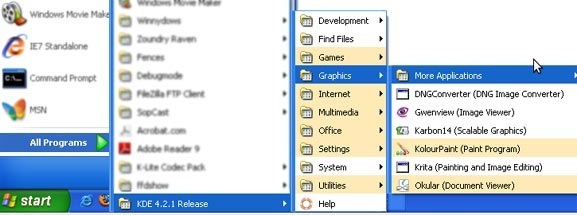
Ecco alcuni degli screenshot:
Konqueror
Konqueror è un file manager e browser Internet due in uno. Quando lo uso in Windows, può essere piuttosto impegnativo per la memoria e parte del rendering del sito può essere un po 'fuori.

Delfino
Questo gestore di file popolare e versatile funziona bene in Windows, anche se l'avvio iniziale potrebbe essere un po 'lento. Una volta terminato il caricamento, le sue prestazioni sono buone come in un ambiente KDE nativo di Linux.

KWrite
Serve come una buona alternativa per Wordpad e Blocco note
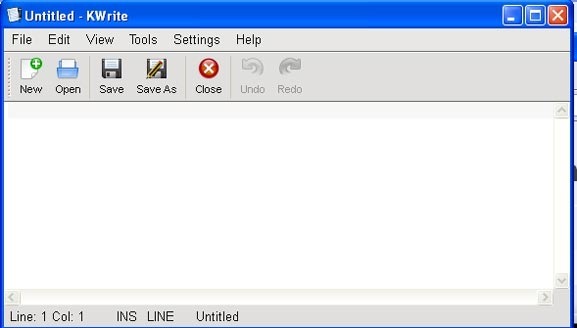
Al momento, non tutte le applicazioni sono stabili per l'uso quotidiano. Per me, non riesco a caricare il lettore multimediale: Amarok e si è schiantato ogni volta che l'ho aperto. Una cosa è certa, tutti i giochi funzionano abbastanza bene e creano dipendenza.
Attualmente sono supportati Windows 2000, XP, 2003 e Vista. Non l'ho ancora provato su Windows 7. Se l'hai provato, fammi sapere se funziona. Inoltre, è anche possibile scaricare una versione per Mac. Gli utenti Mac che sono interessati possono verificarlo qui [URL rotto rimosso].
Damien Oh è un fanatico della tecnologia che ama modificare e hackerare vari sistemi operativi per semplificare la vita. Dai un'occhiata al suo blog su MakeTechEasier.com dove condivide tutti i suggerimenti, i trucchi e i tutorial.